Mac系统:点击左上角的苹果图标,选择“系统偏好设置”,然后进入“显示器”,在“缩放”选项中选择合适的分辨率。
游戏:在游戏设置中,通常可以找到分辨率选项,根据显示器的原生分辨率进行设置,以获得最佳画面效果。
对于游戏玩家而言,帧率的调节至关重要。高帧率能够提供更流畅的游戏体验。具体设置方法如下:
游戏内设置:大多数游戏都有帧率限制选项,您可以在游戏设置中选择60FPS或更高的帧率。如果您的设备性能足够,可以选择“无限制”以获得最佳体验。
显卡设置:通过显卡控制面板(如NVIDIA控制面板或AMD Radeon设置),您可以对游戏的帧率进行进一步优化和设置。
色彩和对比度的调整能够显著提升画面的视觉效果。以下是一些调整建议:
显示器设置:大多数显示器都有内置的色彩和对比度调整选项,您可以通过显示器的菜单进行设置。一般情况下,色彩对比度设置在70-80之间比较合适。
软件调节:在观看视频或玩游戏时,您还可以使用软件工具(如VLC播放器、Photoshop等)进行进一步的调整。
高动态范围(HDR)技术能够显著提升画质,尤其是在观看视频和玩游戏时。使用HDR需要满足以下条件:
设备支持HDR:确保您的显示器、电视或其他设备支持HDR。
内容支持HDR:选择支持HDR的视频或游戏。许多流媒体平台(如Netflix、YouTube等)都提供HDR内容。
正确设置:在设备设置中启用HDR功能,确保能够享受到最佳的视觉效果。
如果调节后画质依然不理想,可以尝试以下方法:
重启设备:有时设置更改后需要重启设备才能生效。
更新驱动程序:确保显卡和显示器的驱动程序都是最新版本,以避免兼容性问题。
检查连接线:确认使用的连接线(如HDMI、DisplayPort等)支持所设置的分辨率和帧率。
如果在游戏中出现卡顿现象,可以尝试以下调整:
降低画质设置:在游戏设置中降低特效和细节等级,可能会提升帧率。
关闭背景程序:关闭不必要的后台程序,以释放系统资源。
升级硬件:如果条件允许,可以考虑升级显卡、内存等硬件,以提升整体性能。
调节画质是提升视觉体验的重要环节。通过合理选择设备、设置分辨率、调整帧率与色彩对比度,以及利用HDR技术,我们可以在观看影视、游戏和图像时获得更好的体验。希望本文的建议能帮助您更好地调节画质,享受更丰富的视觉盛宴。无论是沉浸于游戏的快感,还是欣赏电影的细腻之美,画质的提升都将为您带来无与伦比的享受。
文章来源:https://cjddsb.com/news/614369.html返回搜狐,查看更多